様々な人と手軽に繋がることができるSNS。中でもインスタグラムは世界でもトップシェアを誇る人気SNSの一つです。
しかし、便利な反面ユーザー間のトラブルも少なくありません。特定のユーザーとの関わりを遮断したい時には「 ブロック 」が有効です。
本記事ではインスタグラムのブロック機能について詳しく解説します。
併せてブロック・ブロック解除の方法や、ブロック以外の制限方法もご紹介するため、快適にインスタグラムを使うヒントにしてみてください。
インスタグラムのブロックとは?
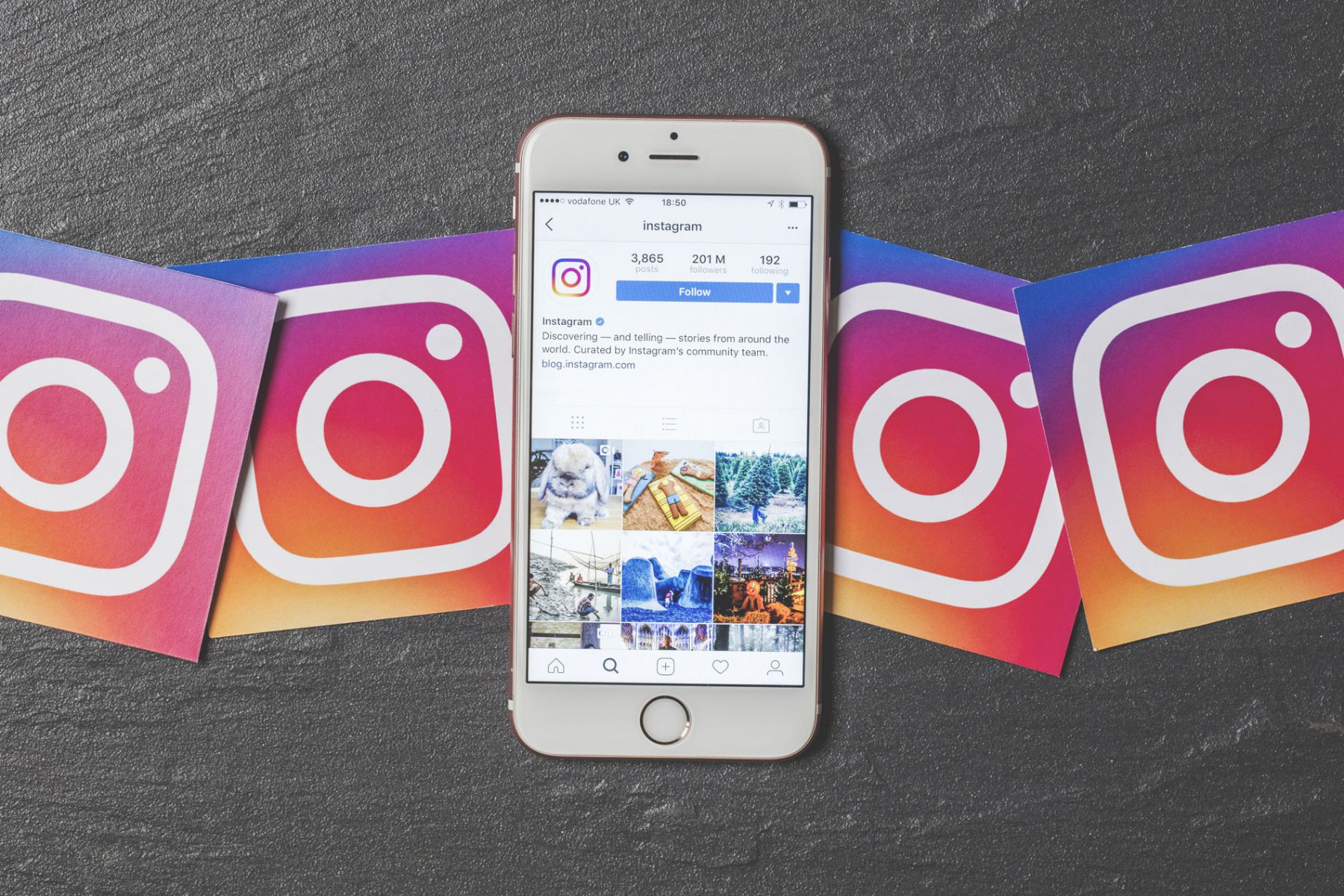
様々なSNSに備わっているブロック機能。特定のユーザーとの関わりを断つための措置です。
「 ストーカー 」「 いやがらせ 」「 スパム 」などの問題行為をするユーザーがいる場合、インスタグラム側へ報告するだけでなく、ブロックすることで自分自身を守ることができます。
ここではインスタグラムのブロック機能の特徴をご紹介していきます。
非公開モードとの違い
インスタグラムには非公開モード( 鍵アカ )という機能もありますが、ブロックとどんな違いがあるのでしょうか。
非公開アカウントにすると、フォロワー以外は投稿やストーリーを閲覧できなくなります。
そして一方的にフォローすることはできず、「 フォローリクエストを送り、承認してもらうとフォローできる 」という仕組みになります。
つまり、承認制になるためフォロワー・閲覧できる相手を選べるのです。
これに対してブロックは、プロフィール画面を始めとするほとんどの情報が閲覧できなくなります。承認などのステップすらなく、接触するための手段が全て断たれるのです。
インスタグラム上にアカウントが存在しているかどうかを確認することも不可能です。
ブロックする際の注意点
インスタグラムでブロックすると高確率で相手に気付かれます。「 こっそりブロック 」などはできないため、今後関わることがない前提でブロックする必要があるでしょう。
また、後述するブロック以外の方法でも制限を加えることは可能です。ブロックすれば相手に少なからずショックを与えるため、ぜひ事前にベストな対処方法を検討しておきましょう。
関連記事:【解説】インスタグラムでブロックする方法と解除手順
ブロックすると相手や自分からはどう見える?

実際にインスタでブロックすると相手や自分からどう見えるのか、気になる人は多いのではないでしょうか。具体的な事例とともに、ブロックで起きることをご紹介していきます。
プロフィール画面
プロフィール画面を表示しようとすると、お互いに「 ユーザーが見つかりませんでした 」「 投稿がありません 」と表示されます。
ちなみにインスタグラムから退会した場合も同様に表示されるため、相手からすると区別がつきません。ブロックしてもアイコンだけは表示されてしまうので、プロフィール写真には注意しましょう。
DM
過去のDMはブロックした後も残り続けます。ところが、ブロックした後に送信したメッセージは既読にならず、ビデオ通話機能も発信できなくなります。
これにより、DMのやり取りが途絶えてブロックに気付くケースが多いようです。
アクティビティ
DMのアイコン下に表示される「 アクティビティ 」はログイン履歴を示しています。そして、ブロックするとアクティビティの項目が消えます。
ただし、アクティビティは設定で非表示にすることも可能なので、必ずしもブロックされたとはいえません。他の項目もチェックして判断しましょう。
過去のいいね・コメント
過去にお互いの投稿につけた「 いいね 」やコメントは表示されなくなります。
しかし、完全にデータが消えたわけではなく非表示になっているだけなので、ブロック解除とともに復活します。
タイムライン
お互いの投稿がタイムラインに表示されなくなります。「 投稿が見られたくない 」という人にとって、ブロックは有効な手段といえるでしょう。
なお、相手の投稿を見たくない場合は後述する「 ミュート機能 」でも対処できます。
フォロー
ブロックと同時にお互いのフォローが外れます。また、ブロックが外れる際に相手へ通知されることはありません。
相手へは「 気づいたらフォローリストから消えていた 」といった印象を与えるでしょう。
関連記事:【インスタグラム】フォローとは?解除方法やフォローできない理由について徹底解説
フォトマップ
写真に位置情報を紐づけたフォトマップ機能。ブロックするとお互いのフォトマップが閲覧できなくなります。
フォトマップは住所や活動範囲がバレるきっかけになるため、慎重に取り扱いたいプライバシー情報の一つといえます。ブロックの有無にかかわらず、アップロードする位置情報は慎重に選びましょう。
タグ付け・メンション
自分の投稿に関連したアカウントを紐づける「 タグ付け 」や「 メンション 」といった機能。ブロックすると入力する際の検索結果に相手のアカウントが表示されず、タグ付け・メンションができません。
ちなみに、タグ付け・メンションはブロック以外の設定からも範囲を制限できます。そのため、ブロックされているかどうかの判断はできません。
関連記事:【インスタグラム】「メンション」とは「タグ付け」との違いは?
発見タブからの検索
気になる投稿やユーザーを検索できる発見タブ。ブロックするとユーザーIDを検索しても「 一致する結果はありませんでした 」と表示されてしまいます。
なお、相手がユーザーIDを変更したり、検索する際に打ち間違いをしても、同様にエラー表示されます。
ブロックされても投稿を閲覧する方法はある
インスタグラムでブロックしても、残念ながら相手の投稿を閲覧する方法はまだ残っています。
「 Gramho 」というWebメディアでは、インスタグラムの投稿をアカウント登録なしで閲覧できるのです。
つまり、いつ誰に見られているか、完全に把握することは難しいといえます。
「 Gramho 」へは指定のページの掲載削除を依頼することも可能。英語のWebメディアなので、メッセージ欄に「 Remove my contents( 私に関するコンテンツを削除してください ) 」と記載して、プロフィール画面のURLを送りましょう。以下のURLから申請できます。
参照: Gramho
また、「 Gramho 」に掲載されないためには、最初から非公開アカウント( 鍵アカ )に設定しておくことがおすすめです。
インスタグラムでブロックするとバレる?

インスタグラムでブロックする際、相手にバレるかどうか気になりますよね。気づかれないようにブロックすることは可能なのでしょうか?
通知が届くことはない
ブロックやブロック解除する際に、相手へ通知が届くことはありません。
そのため、ブロックした事実を知っているのは自分だけです。ブロックしてすぐに気付かれる可能性は低いでしょう。
バレるきっかけは複数ある
ブロックがバレるきっかけは複数あります。
- DMに既読が付かない
- 勝手にフォローが外れた
- タイムラインに表示されない
- プロフィールが見れなくなった
こうした状況でブロックに気付くケースが多いようです。ブロック前まで何かしらの関わりがあった場合、高確率で気づかれるでしょう。
現時点ではバレないようにブロックすることは難しいです。
「 ( アクションが )ブロックされています 」「 一時的にブロックされています 」の意味

「( アクションが )ブロックされています 」「 一時的にブロックされています 」というポップアップが表示されて、「 相手にブロックされたかも 」と驚く人は少なくありません。
しかし、こちらのポップアップは本記事でご紹介したブロック機能とは全く異なります。
このポップアップが意味するのは、スパム行為をするアカウントへの処置。「 いいね 」・コメント・DM・フォローなどのアクションが禁止されている状態なのです。
また、場合によっては文章の投稿やハッシュタグも使えなくなります。何らかのアクションを短時間に大量に繰り返すと、この措置が下されます。
しかし、過去にはシステムの不具合で誤表示されたこともあるため、思い当たることがない場合は「 問題報告 」から解除しても良いでしょう。
ペナルティが軽い場合は、ログアウトしたり24時間以上待つことでも解除されます。
インスタグラムでブロックする方法
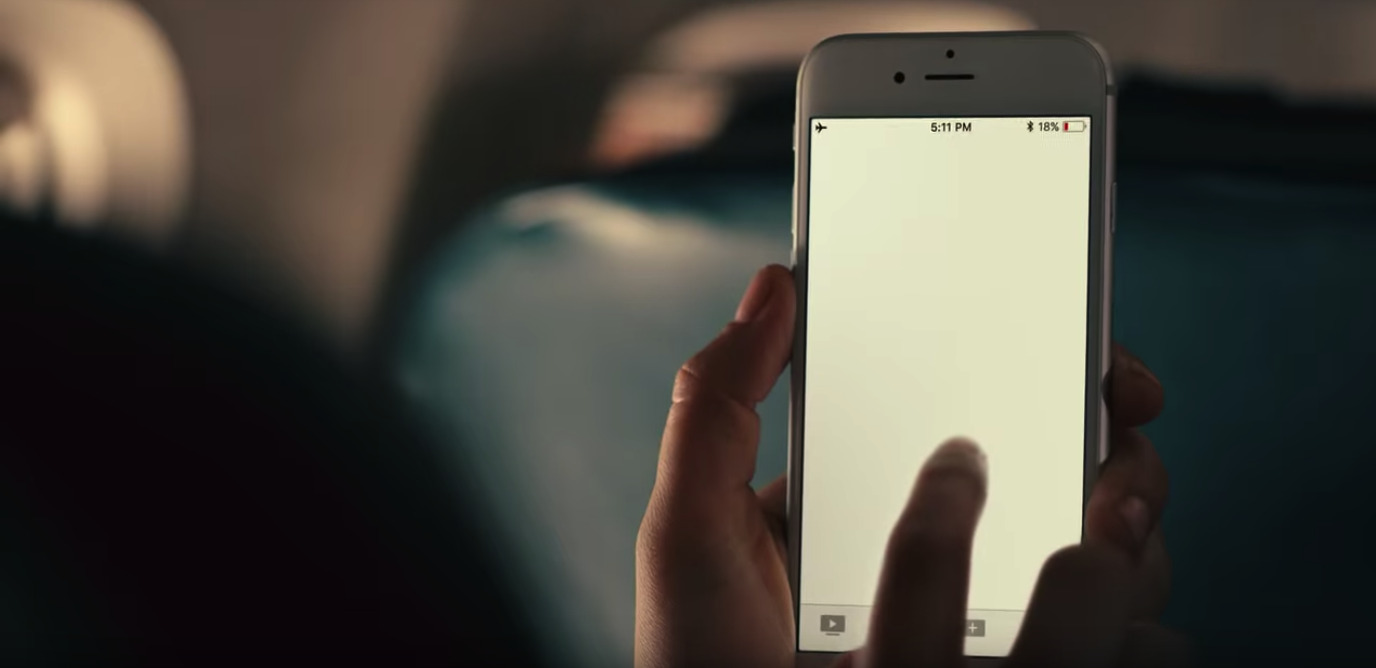
続いて、インスタグラムで相手ユーザーをブロックする方法を解説していきます。
ブロックそのものはとても簡単なので、迷うことなく設定可能です。
まずは相手のプロフィール画面を表示して、右上の「 メニュー( … ) 」をタップ。続けて表示される「 ブロック 」を2回タップすれば完了します。
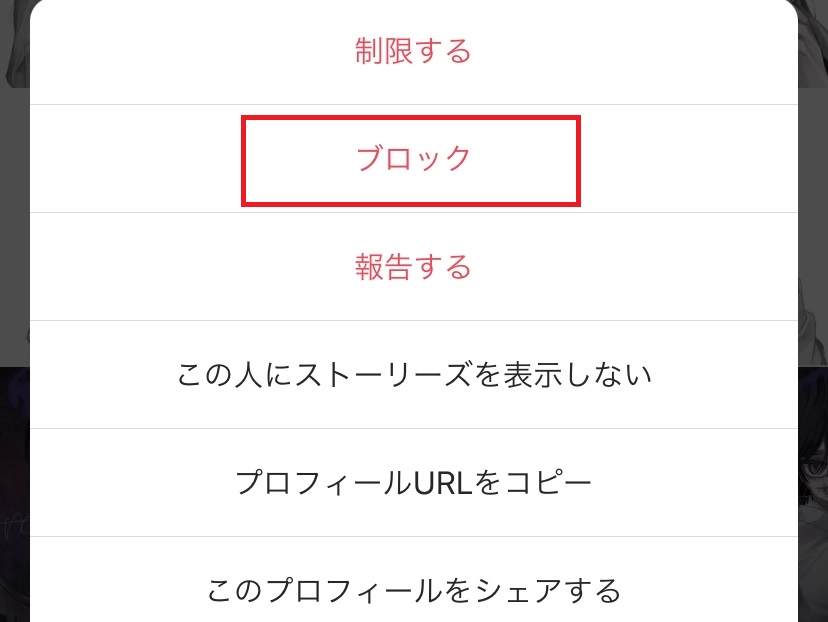
ブロックリストからブロック解除する方法

ブロックした人が一覧表示される「 ブロックリスト 」から、ブロック状態を解除することも可能です。
ブロックリストを見るには、「 設定 」「 プライバシー設定 」「 ブロックしたアカウント 」の順にタップして開きましょう。

一覧表示されたアカウントの右側にある「 ブロックを解除 」をタップすると解除できます。
なお、解除後もフォローは外れた状態のままです。もう一度関わりたい場合は、再度フォローし直す必要があり、通知が届いて気付かれるでしょう。
ストーリー・タグ・メンション・コメントのみに制限をかける方法
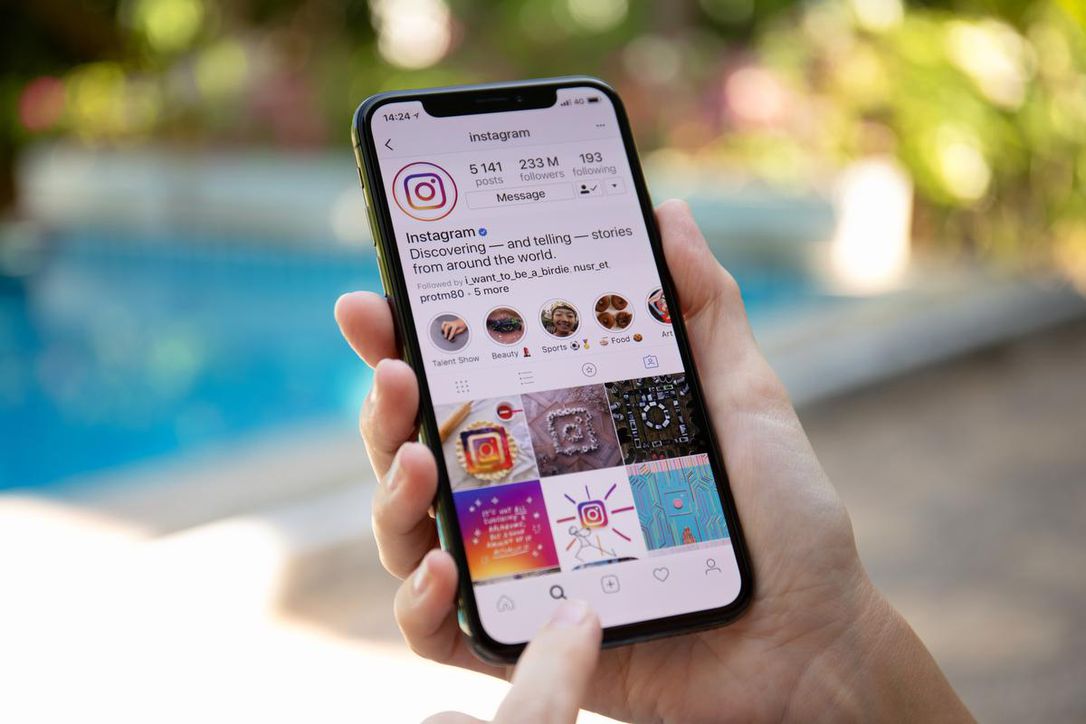
ブロックせずとも、インスタグラムにはストーリー・タグ・メンションコメントなどにピンポイントで制限をかける方法もあります。設定手順を見ていきましょう。
「 設定 」「 プライバシー設定 」の順にタップすると「 インタラクション 」という項目が表示されます。
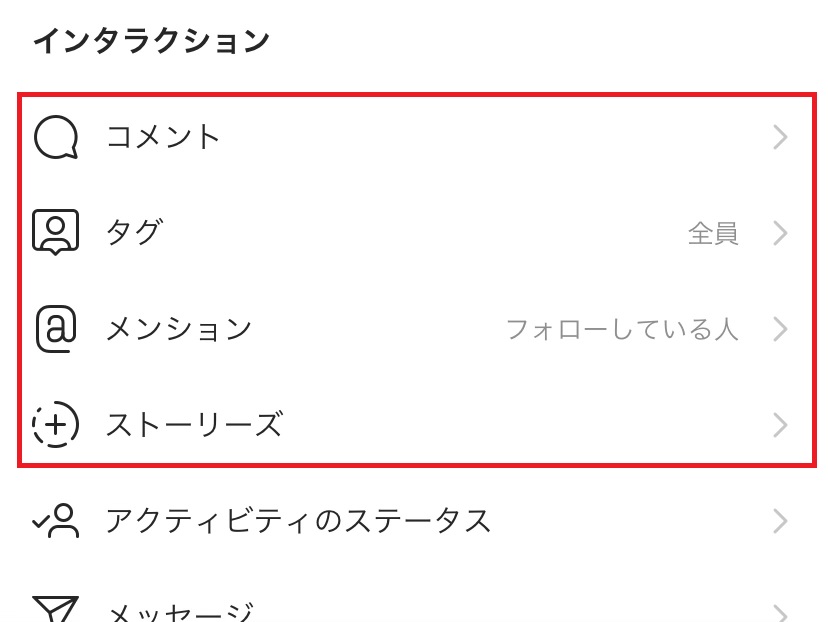
項目内の「 コメント 」「 タグ 」「 メンション 」「 ストーリーズ 」をそれぞれタップして、ブロックしたい相手や公開範囲・許可範囲を設定しましょう。
相手の投稿を表示したくない場合の対処法
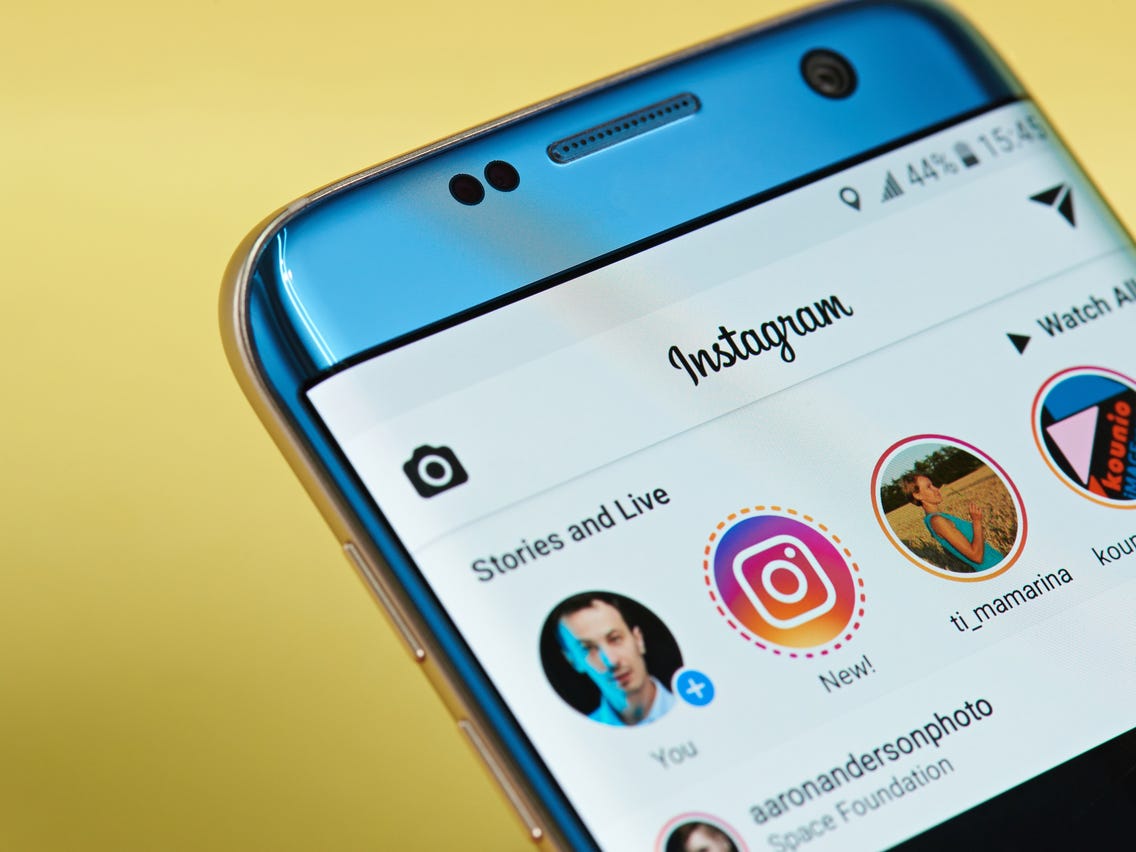
自分のタイムラインに相手の投稿を表示したくない場合もありますよね。ブロック以外の対処方法を見ていきましょう。
ブロックせずに相手のフォローをはずす方法
自分のプロフィール画面から「 フォロー中 」をタップして、相手のアカウントを見つけましょう。
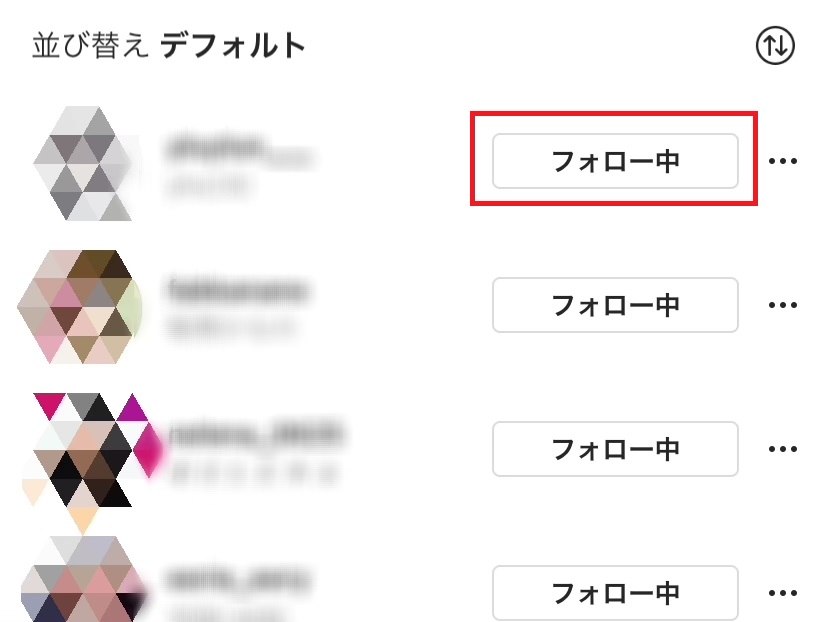
右側の「 フォロー中 」というボタンをタップすると、フォローを解除できます。ポップアップなどは表示されずすぐ解除されるため、注意してください。
ミュート機能を設定する方法
先ほど表示したフォロー中一覧で、アカウント右側にある「 … 」をタップして、「 ミュート 」を選択しましょう。
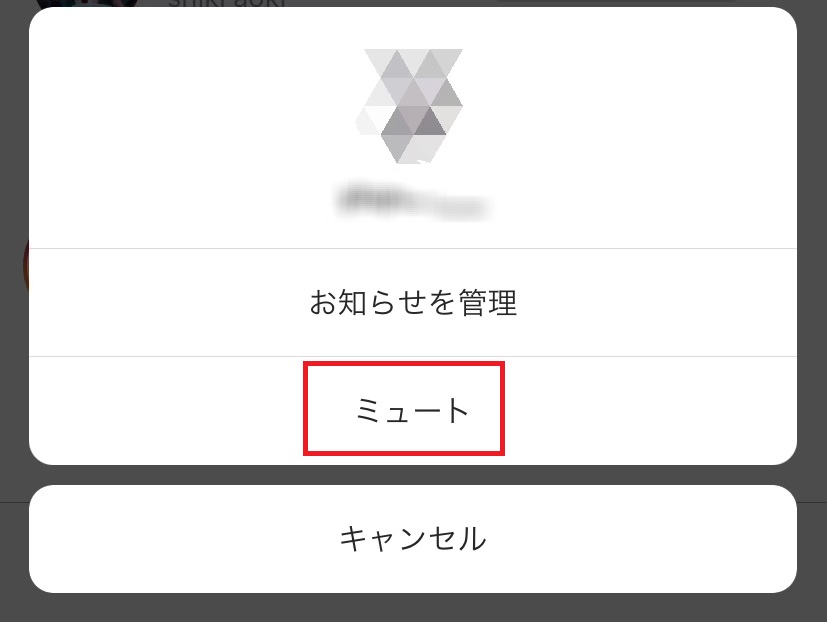
タップするとそのユーザーの投稿やストーリーが非表示になります。
インスタグラムでブロックする側の注意点

相手と距離を置きたい時に便利なブロック機能ですが、いくつか注意しておきたい点があります。
安心してブロックするために、最後に確認していきましょう。
ブロックはバレる可能性が高い
前述したように、ブロックはバレる可能性がとても高いです。今後関わる可能性のある人をブロックする際には、慎重に判断しましょう。
また、ブロック解除自体は可能ですが、できる限りブロックは一度きりにした方が賢明です。
DMグループ上ではブロックできない
個人のDMはブロックできますが、DMグループの中では変わらずやり取りできます。
完全に遮断するにはグループから抜ける必要があるでしょう。また、場合によっては周囲からの理解も必要かもしれません。
完全に閲覧を防ぐなら非公開アカウントにする
一度ブロックされても、新しいアカウントを作成すれば簡単に閲覧できてしまいます。
また、前述した「 Gramho 」も容易に閲覧できる手段の一つです。
完全に閲覧を防ぎたい場合は、非公開アカウント( 鍵アカ )に設定しましょう。相手からのフォローリクエストを承認しない限り、投稿内容は閲覧できなくなります。
ブロック解除後もフォローは外れる
ブロックと同時にお互いのフォローが解除されると前述しました。
ブロック解除後もフォローは外れたままなので、再度フォローすれば気付かれます。相手が非公開アカウントならリクエストが届いてしまうでしょう。
また、何度もブロック・ブロック解除を繰り返すと、迷惑行為として通報される可能性もあります。できればブロックは一度きりに留めましょう。
困った時にはブロック機能やプライバシー制限を取り入れよう

インスタグラムを始めとするSNSを利用すれば、どうしても「 関わりたくない 」「 見られたくない 」と思う場面も出てきます。
困った時にはブロック機能を始め、非公開設定や細かなプライバシー制限を取り入れましょう。
また、ブロックしたと思っていても新しいアカウントから閲覧されたり、「 Gramho 」からアカウント登録なしで閲覧できてしまいます。
完全に遮断したい場合は非公開アカウント( 鍵アカ )に設定したり、投稿する内容にプライバシー情報を入れないように意識しましょう。
